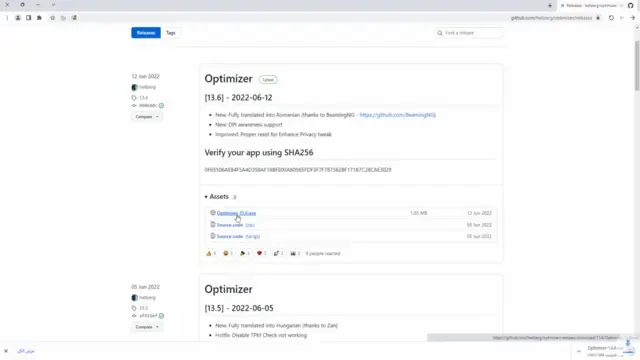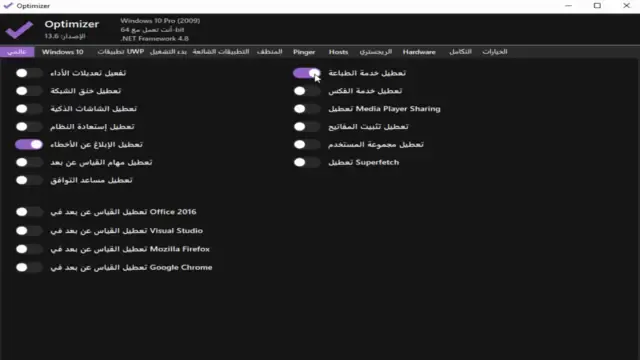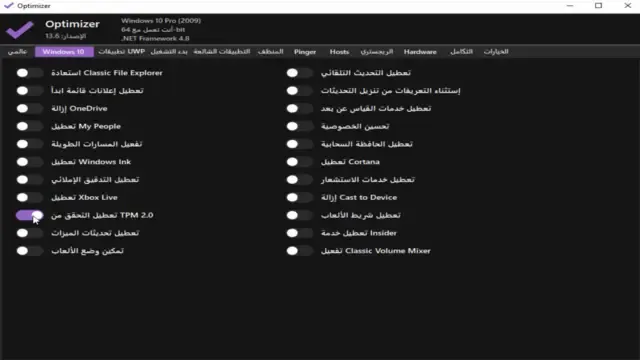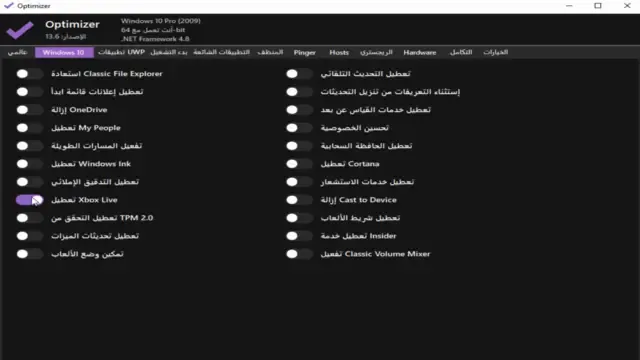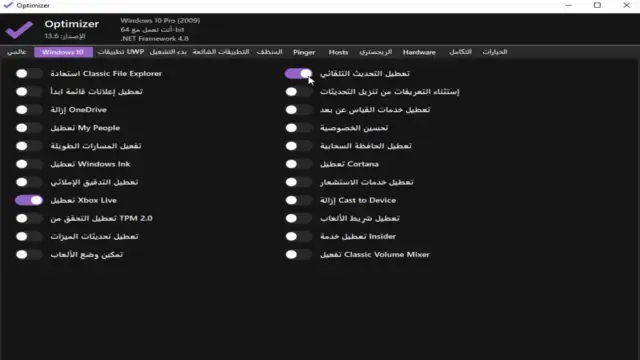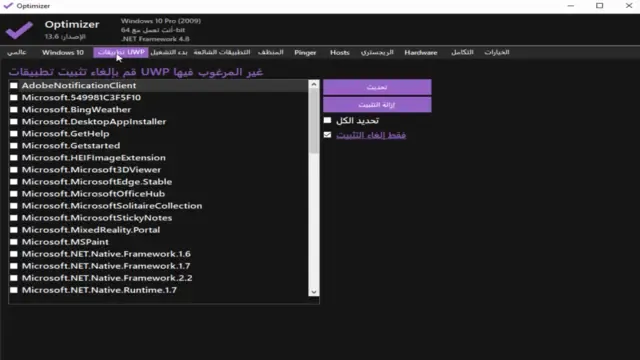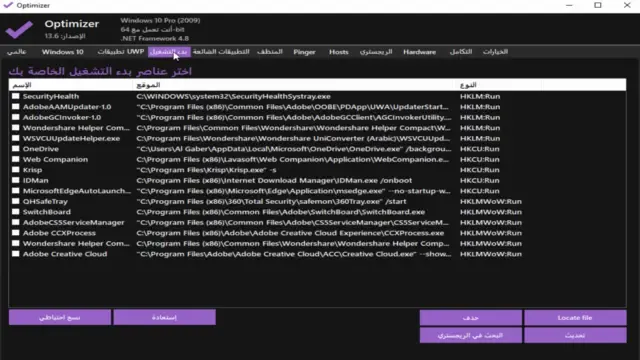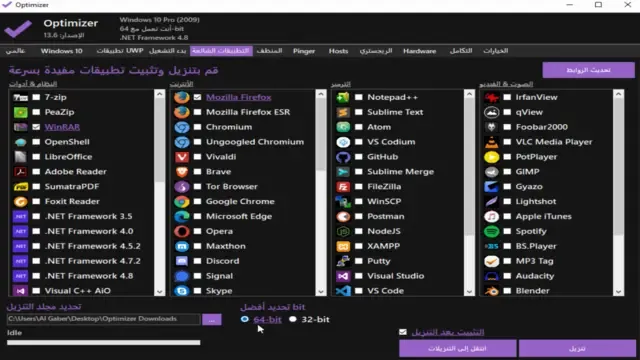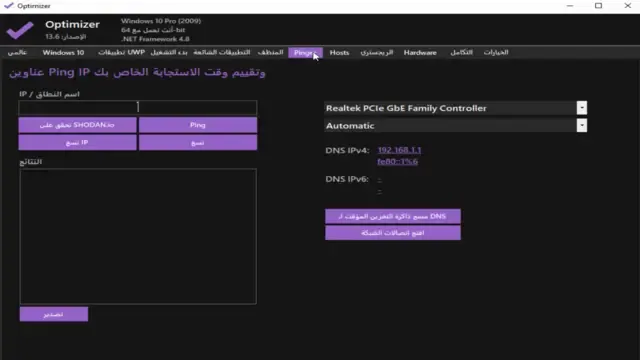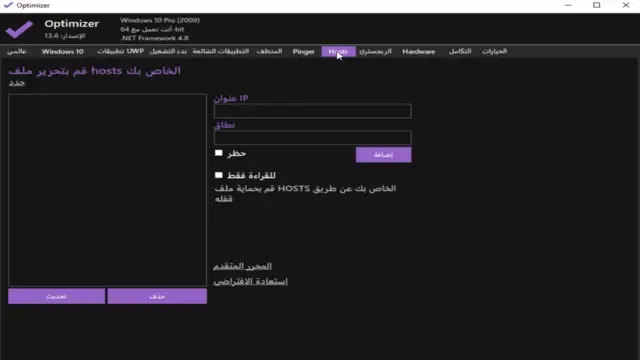الأداة المحترفة Optimizer لتسريع وتحسين اداء أي اصدار من نظام التشغيل windows بمعني تسريع نظام التشغيل Windows 7 و Windows 8 و Windows 8.1 و Windows 10 و Windows 11 ، لأنني سأجعلك تستغني عن بعض الخدمات الأساسية في Windows. إذا قمت بإزالتها فلن تفرق معك في أي شيء ، وستجعل الجهاز معك سريع جدا ، وسوف يفرق معك في التشغيل ويفرق معك في الأداء.
كيفية تنزيل أداة Optimizer
هنا ندخل إلى هذا الموقع ، ستجد الرابط في أسفل المقالة ، ثم النزول للأسفل والنقر على الرابط الموجود أسفل كلمة Download.
ثم نختار Optimizer-13.6.exe وهنا سيبدأ التنزيل معك.
كيفية العمل على أداة Optimizer
سننقر نقرًا مزدوجًا فوق الأداة. بالطبع ، سوف تختار اللغة التي تريدها. سأختار اللغة العربية ، ثم نضغط علامة صح وننتظر.
شرح قائمة عالمي أو تعطيل الخدمات
هنا فتح معي أول شيء عالمي ، المقصود أنه يمكنني اختيار تعطيل الخدمات ، على سبيل المثال ، تعطيل الإبلاغ عن الأخطاء تعمل تعطيل هذا من بين الخدمات التي لست بحاجة إليها.
الآن ، إذا قمت بتعطيل خدمة الطباعة لأنني لست بحاجة إليها ، يمكنك تحديد الخدمات التي تريدها والتي لا تريدها.
شرح قائمة Windows 10
لديّ كاتب Windows 10 لأن لدي نسخة من 10 ، اعتمادًا على الإصدار ، سيكتب لك هنا أعلاه. تختار على أساس نظام التشغيل. على سبيل المثال ، سأقوم بتعطيل التحقق من TPM 2.0.
يمكنك تعطيل Xbox Live.
الآن أنت لا تريد تحديث نظام التشغيل ، يمكنك تعطيله.
أريد الآن إجراء تحديثات ، لكن لا أريد تحديث التعريفات. يمكنك تعطيلها.
تريد الان تعطيل OneDrive.
بالطبع ، كلما قللت من الخدمات ، كان ذلك أفضل ، لأنه سيفرق جدًا معك.
شرح قائمة تطبيقات UWP
هنا يمكنك إزالة أي تطبيق قمت بتثبيته على النظام. يمكنك تحديث أي تطبيق.
شرح قائمة بدء التشغيل
ما الذي أريده أن يعمل معي عندما يعمل جهازي ، يمكنك اختيار ما تريد من هنا.
شرح قائمة التطبيقات الشائعة
من هنا ، يمكنك تنزيل جميع التطبيقات المعروفة ، على سبيل المثال ، احدد متصفح Firefox وبرنامج WinRAR ، وانقر فوق تنزيل ، ويمكنك تحديد ما إذا كنت تريد تطبيقات 64 بت أو 32 بت.
شرح قائمة المنظف
من هنا ، يتم تنظيف hard disk وتنظيف المتصفحات من التخزين المؤقت ، مثل Cookies وال History.
شرح قائمة Pinger
من هنا ، يمكنك عمل Ping لأي IP دون إدخال CMD ، مما يسمح لك بالتعامل مع DNS ، ويمكنك تحديد الخادم السريع والمناسب لك ، ويمكنك تنظيف ذاكرة التخزين المؤقت لـ DNS.
شرح قائمة Hosts
من هنا يمكنك حجب المواقع والنطاقات أنصحك بعدم التعامل إلا إذا كنت محترفًا ، فقد تحدث مشاكل كبيرة جدًا للكمبيوتر.
شرح قائمة الريجستري
من هنا يمكن إصلاح مشاكل الريجستري المعروفة من خلال انك تحدد الكل ثم الإصلاح ، هذا الأمر يفرق معك في سرعة الجهاز وأداء الجهاز.
شرح قائمة Hardware
هنا يمنحك معلومات مفصلة عن كل جزء ومكونات الكمبيوتر ، ذاكرة الوصول العشوائي بتفاصيلها ، hard disk بتفاصيله ، المعالج بتفاصيله ، ستفرق معك جدا في معرفة تفاصيل جهازك.
شرح قائمة التكامل
من هنا ، يمكنك إجراء تخصيصات النقر بزر الماوس الأيمن وصولاً سريعًا إلى أي ملف أو برنامج على نظامك عن طريق إضافة اختصار إليه في قائمة النقر بزر الماوس الأيمن.
شرح قائمة الخيارات
من هنا ، يمكنك اختيار اللغة المناسبة لك ، ويمكنك تغيير تشغيل الأداة ولونها ، ويمكنك البحث عن آخر التحديثات للأداة ، مما يعني أن هذا الجزء هو إعدادات Optimizer.
رابط تحميل الأداة المستخدمة في الشرح
تحميل أداة Optimizer: اضغط هنا
لمشاهدة الفيديو: اضغط هنا
وبهذا انتهى موضوعنا وهو الأداة المحترفة Optimizer لتسريع وتحسين آداء أي اصدار من نظام التشغيل windows. أتمنى أن تكون قد استفدت. السلام عليكم ورحمة